iOS 15:如何使用 Safari 在 iPhone 上切换到隐私浏览
来源:云东方
时间:2023-04-22 21:33:08 268浏览 收藏
哈喽!大家好,很高兴又见面了,我是golang学习网的一名作者,今天由我给大家带来一篇《iOS 15:如何使用 Safari 在 iPhone 上切换到隐私浏览》,本文主要会讲到等等知识点,希望大家一起学习进步,也欢迎大家关注、点赞、收藏、转发! 下面就一起来看看吧!
Safari 在 iOS 15 中进行了大修,虽然进行了许多改进和更改,但某些功能在以前的位置上找不到了。继续阅读以了解如何在带有 iOS 15 的 Safari 中切换到 iPhone 隐私浏览。
作为复习,以下是 Apple 描述隐私浏览模式的方式:
在隐私浏览模式下关闭选项卡后,Safari 不会记住您访问过的页面、搜索历史记录或自动填充信息。
iOS 15 中的隐私浏览可能是“谁动了我的奶酪?” 对于很多用户来说,这是一个重要的时刻,因为它比 iOS 14 及更早版本更隐蔽——除非你知道快捷方式。
除了隐私浏览功能之外,Apple 还推出了带有 iOS 15 的 iCloud Private Relay,可在iPhone、iPad 和 Mac上使用。
使用 iOS 15 在 Safari 中切换到 iPhone 隐私浏览
捷径
- 在运行 iOS 15 的 iPhone 上,打开 Safari
- 长按右下角的两个方形图标(横向视图的右上角)
- 选择新的私人标签
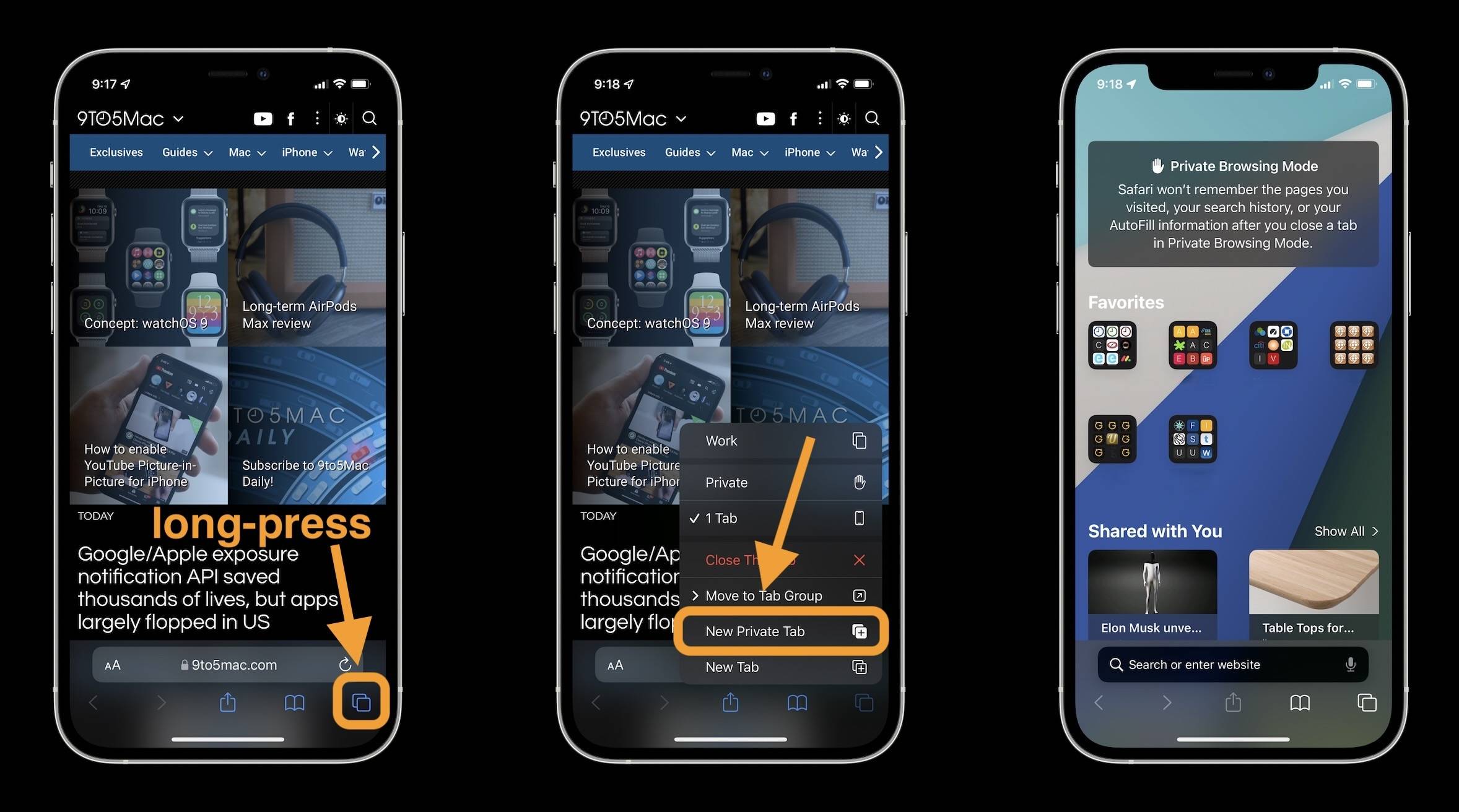
标准
- 在 iOS 15 中,打开 Safari
- 点击右下角的两个方形图标(如果使用横向视图,则点击右上角)
- 点击“1 Tab”按钮(或“X Tabs”)
- 选择私人
- 点击底角的+ 图标
- 当地址/搜索变暗时,您可以告诉您正在使用隐私浏览
- 按照相同的步骤并再次点击私人以停止使用该功能
这是在 iPhone 上的外观:
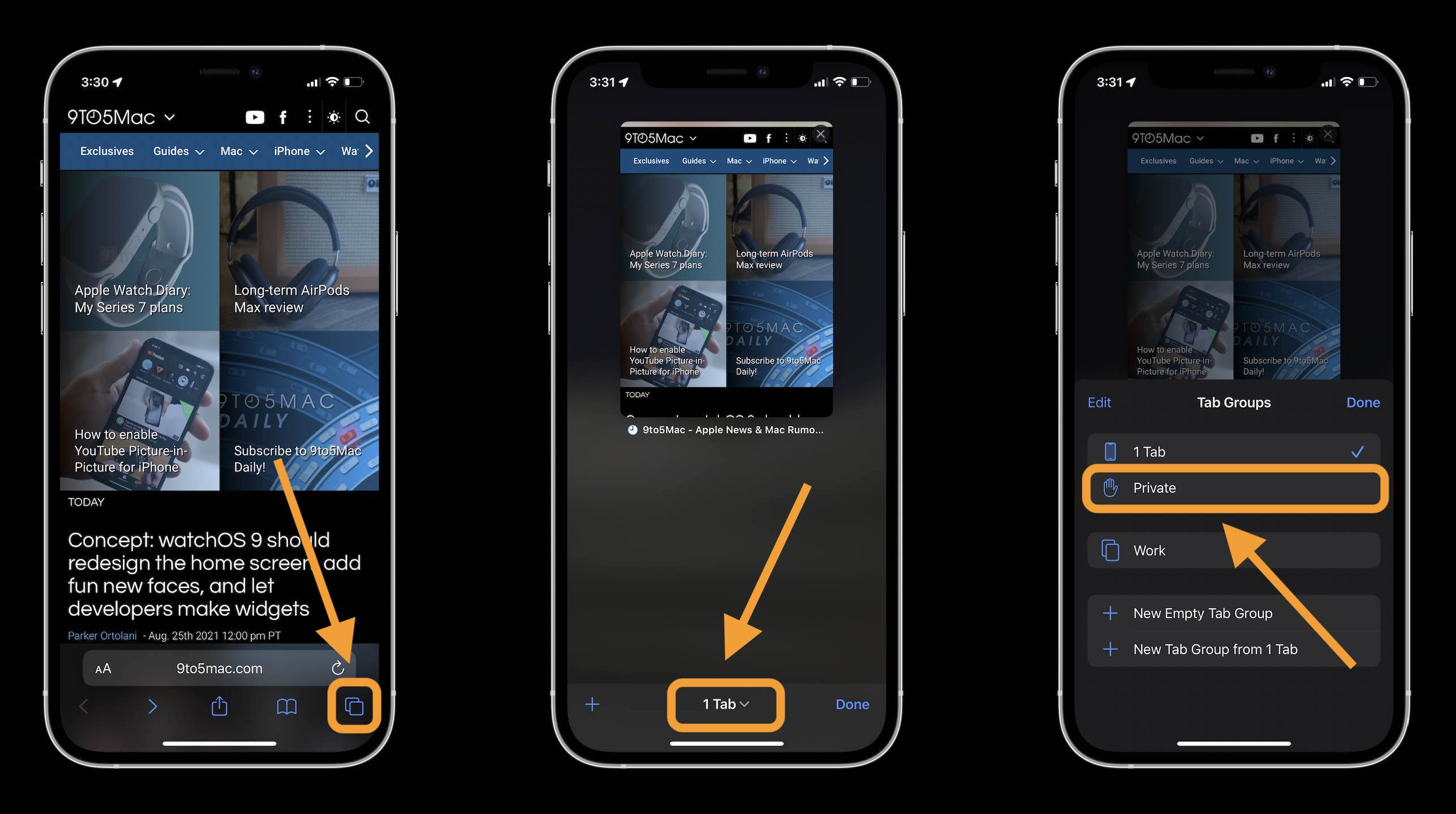
现在,只需点击 + 图标。在 iOS 15 中使用浅色模式时,地址/搜索栏会从白色变为灰色,而在使用深色模式时,会在使用 iPhone 隐私浏览时从灰色变为黑色。
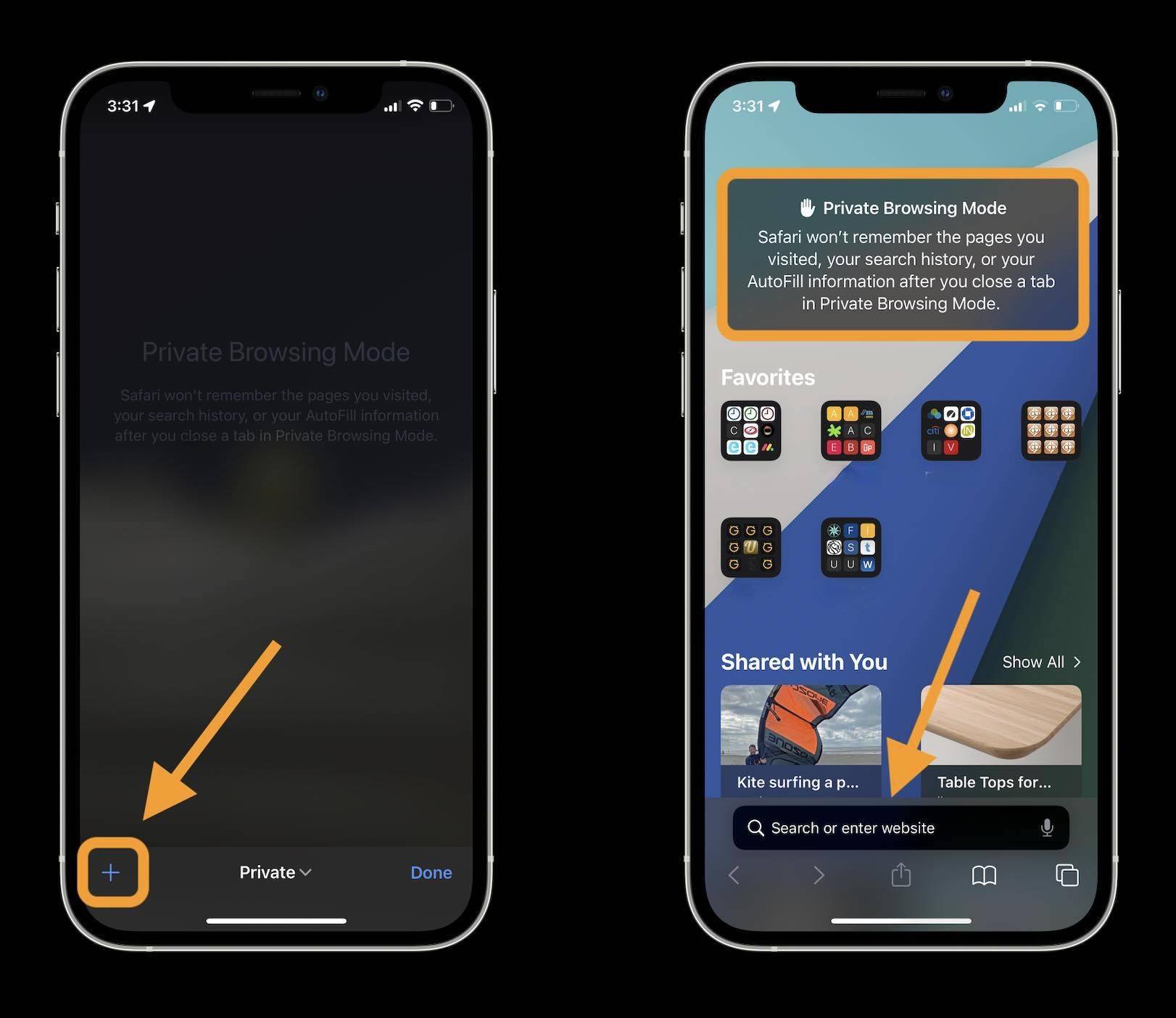
好了,本文到此结束,带大家了解了《iOS 15:如何使用 Safari 在 iPhone 上切换到隐私浏览》,希望本文对你有所帮助!关注golang学习网公众号,给大家分享更多文章知识!
声明:本文转载于:云东方 如有侵犯,请联系study_golang@163.com删除
相关阅读
更多>
-
501 收藏
-
501 收藏
-
501 收藏
-
501 收藏
-
501 收藏
最新阅读
更多>
-
133 收藏
-
216 收藏
-
134 收藏
-
454 收藏
-
312 收藏
-
125 收藏
-
460 收藏
-
371 收藏
-
200 收藏
-
320 收藏
-
264 收藏
-
338 收藏
课程推荐
更多>
-

- 前端进阶之JavaScript设计模式
- 设计模式是开发人员在软件开发过程中面临一般问题时的解决方案,代表了最佳的实践。本课程的主打内容包括JS常见设计模式以及具体应用场景,打造一站式知识长龙服务,适合有JS基础的同学学习。
- 立即学习 543次学习
-

- GO语言核心编程课程
- 本课程采用真实案例,全面具体可落地,从理论到实践,一步一步将GO核心编程技术、编程思想、底层实现融会贯通,使学习者贴近时代脉搏,做IT互联网时代的弄潮儿。
- 立即学习 516次学习
-

- 简单聊聊mysql8与网络通信
- 如有问题加微信:Le-studyg;在课程中,我们将首先介绍MySQL8的新特性,包括性能优化、安全增强、新数据类型等,帮助学生快速熟悉MySQL8的最新功能。接着,我们将深入解析MySQL的网络通信机制,包括协议、连接管理、数据传输等,让
- 立即学习 500次学习
-

- JavaScript正则表达式基础与实战
- 在任何一门编程语言中,正则表达式,都是一项重要的知识,它提供了高效的字符串匹配与捕获机制,可以极大的简化程序设计。
- 立即学习 487次学习
-

- 从零制作响应式网站—Grid布局
- 本系列教程将展示从零制作一个假想的网络科技公司官网,分为导航,轮播,关于我们,成功案例,服务流程,团队介绍,数据部分,公司动态,底部信息等内容区块。网站整体采用CSSGrid布局,支持响应式,有流畅过渡和展现动画。
- 立即学习 485次学习
